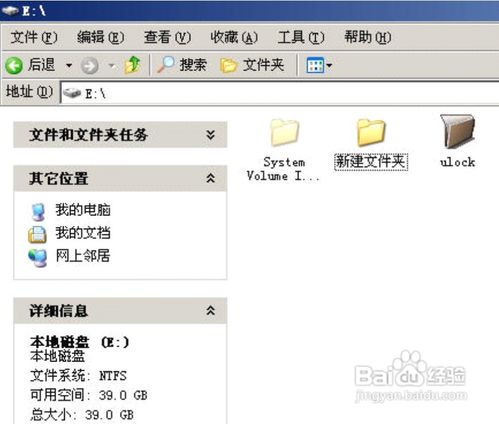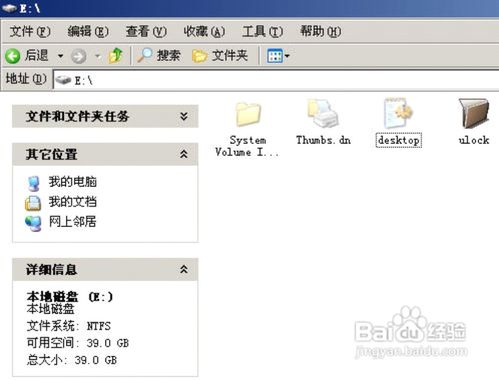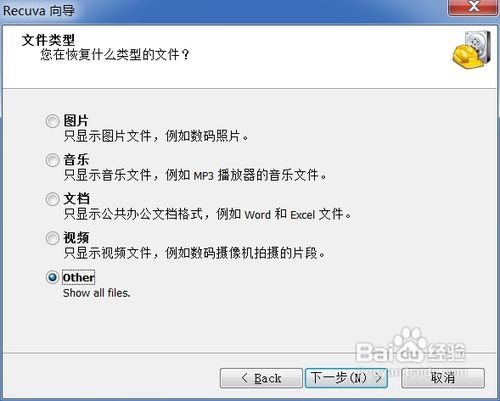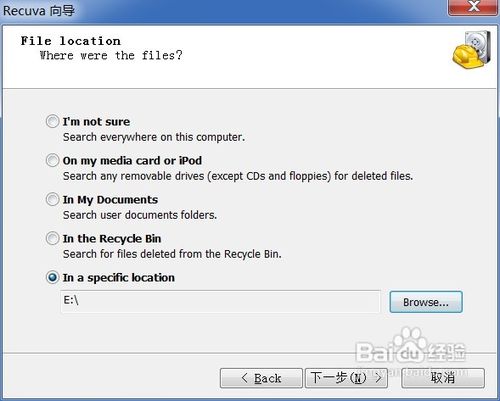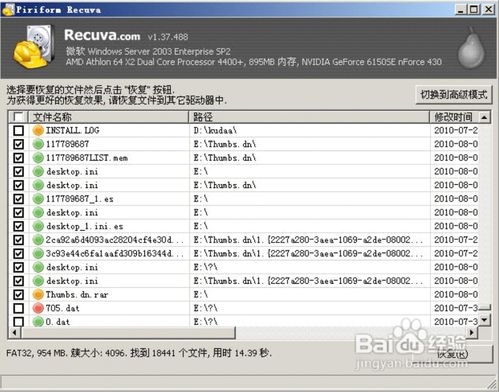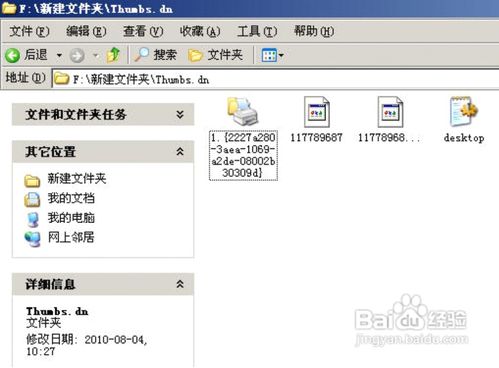1、加密方法将几张图片放入“E:\新建文件夹”中,我们要加密的就是这个“新建文件夹”,然后将uluck也放入E分区下,加密后会变成这样:里面得Thumb和desktop 是加密后生成的文件也是关键文件 Thumb是打印机样子的图标了当然这需要在文件夹选项-查看里-隐藏系统文件前别打勾才能看到这些隐藏文件
2、比如在“Thumb和desktop”被意外删除的情况下,被加密的文件夹是无法被恢复的,我们可以使用文件恢复软件--幻腾寂埒--recuva,这是一款小巧强大的恢复软件。打开软件后,点击下一步,选择“other”,并点击下一步,选择“I am not sure”或“in a speicific location"都可以,第一个是不确定“Thumb和desktop”的所在分区时选择的,这里我们知道它们在”E分区“,点击”下一步“软件会自动搜索以前用户删除的文件和文件夹,这里已经找到了Thumb和desktop”,将相关文件都打上勾,点击右下角的”恢复按钮,可以看到这里恢复到了“F:\新建文件夹”里,最后将这些文件粘贴至“E:\"里,被加密的图片文件夹就会正常出现了